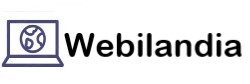Woocommerce
Trabajar con Woocommerce
- Lo primero que hay que hacer es decidir en que «Categorías» se compone el negocio y crearlas :Productos -> Categorías -> Añadir nueva Categoría
- Hecho esto, es ir añadiendo «Productos» en las «Categorías» : Productos -> Añadir nuevo Producto
Hay varias formas de trabajar:
- Crear una página por cada Categoría: Páginas-> Añadir nueva
- En la página poner ShortCodes de Woocommerce
- Poner la página en el menú.
- Crear una plantilla para cada Categoría: Plantillas-> Theme Builder -> Añadir nueva Categoría -> Product Archive
- Crear una nueva plantilla a partir de una existente.
- Después en la plantilla creada especificar en que sección se va a emplear: Display Conditions-> Include: Categorías del producto -> seleccionar la «Categoría«
Ajustes
Generales
Poner dirección
Seleccionar “Ubicación de venta”:
Vender a países específicos.
Escribir: España
Activar impuestos: true
Impuestos
Impuestos automáticos: Activar
Precios con impuestos incluidos: Sí
Mostrar precios en la tienda: Con impuestos
Estandar
insertar fila:
Código país: ES
Nombre del impuesto: IVA
Tarifa: 21
Envío
Crear zonas de envío. Por ejemplo:
Baleares:
Precio fijo: 5 $
Envío Gratis a partir de 75 $ pedido
Canarias, Ceuta y Melilla:
Gastos de envío por peso
Madrid
Precio fijo: 5 $
Envío Gratis a partir de 50 $ pedido
Recogida en tienda C/Ctra. De Boadilla
Resto de España:
Precio fijo: 5 $
Envío Gratis a partir de 75 $ pedido
Pagos
Transferencia Bancaria Directa: configurar el entorno
Título: Transferencia bancaria directa
Descripción: Realiza tu pago directamente en nuestra cuenta bancaria. Por favor, usa el número del pedido como referencia de pago. Tu pedido no se procesará hasta que se haya recibido el importe en nuestra cuenta.
Detalles de la cuenta: IBAN.
Contra Reembolso: configurar el entorno
Título: Contra reembolso
Descripción: Paga en efectivo en el momento de la entrega.
Instrucciones: Paga en efectivo en el momento de la entrega.
Pagos por Paypal
https://www.enriquejros.com/probar-pagos-paypal-woocommerce/
Correo electrónico de PayPal: webilandia.es@gmail.com
Opciones avanzadas
Entorno de pruebas: false
Registro de depuración: false
Avisos por correo electrónico de IPN: true ( Activar avisos por correo
electrónico de IPN)Correo electrónico del receptor: webilandia.es@gmail.com
Token de identidad de PayPal: ???
Prefijo de factura: WC-
Detalles de envío: true
Sobreescribir la dirección: false
Acción de pago: Captura ???
Estilo de página: Opcional
URL de la imagen: Opcional
Credenciales para la API Introduce tus credenciales del API de PayPal para procesar los reembolsos a través de PayPal. Aprende como acceder a tus credenciales del API de PayPal.
Nombre de usuario de la API de producción: angelmadrigal
Contraseña de la API de producción
Firma de la API de producción: ?????
Cargo fijo: 0,35
Cargo por Porcentaje: 3,4%
https://woodemia.com/comision-en-woocommerce-segun-metodo-de-pago/
Paypal:
0,35€ y 2,9%
Puede
colocar el botón en el sitio web para ver su aspecto. Pero, para que
funcionen los botones, necesita una cuenta Premier o Business.
Pagos por Stripe
https://www.enriquejros.com/configurar-stripe-wordpress/
-
Modo de pruebas: true
-
Clave de pruebas publicable: angelmadrigal
-
Clave de pruebas secreta: •••••••••••••••••••••••
-
Firma secreta de prueba del webhook: ????
-
Formulario integrado para la tarjeta de crédito: false
-
Descripción del extracto: ????
-
Captura: true
-
Botones de petición de pago: false
-
Tarjetas guardadas: true
-
Registro: false
-
Cargo fijo: 0,25
-
Cargo por Poncentaje: 1,4
Stripe:
1,4 % + 0,25 €
para tarjetas europeas
2,9 % + 0,25 €
para tarjetas no europeas
Cuentas y Privacidad
Pago como invitado
Permite a los clientes hacer pedidos sin tener una cuenta: false
Acceder Permite a los clientes acceder a una cuenta existente al finalizar compra: true
Creación de cuenta
Permite a los clientes crear una cuenta al finalizar compra.: true
Permite a los clientes crear una cuenta en la página «Mi cuenta».: true
Al crear una cuenta, genera automáticamente para el cliente un nombre de usuario de cuenta según su nombre, apellido o correo electrónico: true
Al crear una cuenta, crea automáticamente una contraseña para la cuenta: false
Solicitudes de borrado de cuenta
Elimina los datos personales de los pedidos cuando se solicite: false
Quita acceso a las descargas cuando se solicite: false
Eliminación de datos personales
Permite la eliminación por lotes de datos personales de los pedidos:
Correos electrónicos
Nuevo pedido
Pedido cancelado
Pedido fallido
Correo electrónico de solicitud de identificación para el pago
ShortCodes
Shortcodes de woocommerce
(product columns=»1″ id=»123″] – Producto con el «id» 123
(products columns=»3″ ids=»123, 124, 125″] – Listado de los 3 productos 123, 124 y 125.
(recent_products] – Listado de los últimos productos.
(featured_products] – Listado de productos destacados.
(sale_products] – Listado de productos rebajados.
(best_selling_products] – Listado de los productos más vendidos.
(top_rated_products] – Listado de los productos mejor valorados.
(related_products] – Listado de productos relacionados.
(product_category category=»electrodomesticos»] – Listado de productos de la categoría «Electrodomésticos».
(product_categories] – Listado de las categorías de la tienda.
(product_attribute attribute=’color’ filter=’negro’] – Listado de los productos de color negro
Atributos de categoría de producto disponibles:
• ids- Especifique los identificadores de categoría específicos que se incluirán en la lista. Para usar en (product_categories]
• category- Puede ser la identificación de la categoría, el nombre o la babosa. Para ser utilizado en (product_category]
• limit – El número de categorías para mostrar
• columns- El número de columnas que se mostrarán. Predeterminado a 4
• hide_empty- El valor predeterminado es «1», que ocultará las categorías vacías. Establecer en «0» para mostrar categorías vacías
• parent- Establezca una ID de categoría específica si desea mostrar todas las categorías secundarias. Alternativamente, establezca en «0» (como en el ejemplo siguiente) para mostrar solo las categorías de nivel superior.
• orderby- El valor predeterminado es ordenar por «nombre», se puede configurar como «id», «slug» o «menu_order». Si desea ordenar por los ID que especificó, puede usarorderby=»include»
• order- Indica si el orden de la categoría es ascendente ( ASC) o descendente ( DESC), utilizando el método establecido en orderby. Por defecto es ASC.
Finalmente, tenemos los shortcodes de carrito. Estos son muy interesantes, porque nos permiten crear el típico botón de «Añadir al carrito» para cualquier producto. Tenemos dos variaciones: Botón y URL.
(add_to_cart id=»123″] – Este shortcode mostrará un botón para añadir al carrito el producto 123, estemos dónde estemos.
(add_to_cart_url id=»123″] – Este shortcode mostrará una URL que si se visita, añadirá al carrito el producto 123.
Todos los shortcodes de listados de productos tienen dos atributos muy interesante llamados «orderby» y «order»:
El atributo «orderby» nos permite indicar el criterio con el que queremos ordenar los productos. Tenemos las siguientes opciones:
menu_order: El número que se ha elegido en la ficha de producto
title: El nombre del artículo, alfabéticamente
date: La fecha de publicación del producto
rand: Orden aleatorio
id: El identificador del producto
El atributo «order» nos permite elegir entre ordenar de forma ascendente o descendente el criterio anterior.
asc: Orden ascendente
desc: Orden descendente
Para poder utilizar la aplicación de movil
Una vez la tengamos instalada tenemos que conectarla con nuestro WooCommerce y para nos va a pedir que nos conectemos a Jetpack.
El acceso que nos pide es el de nuestra cuenta de WordPress.com, https://wordpress.com/ la que hemos tenido que crear hace un rato, no nos pide los datos de nuestra instalación de WordPress.
Plugin
Booster for WooCommerce
- Listados de productos: Ocultar categorías
- SKU: Generar automáticamente los SKU para productos nuevos
- Visibilidad personalizada del producto: Ocultar visibilidad
Facebook for WooCommerce
¡Haz crecer tu negocio en Facebook! Usa este plugin oficial para ayudar a vender más productos usando Facebook. Después de completar la configuración, estarás listo para crear anuncios que promocionen tus productos y también puedes crear una sección de tienda en tu página donde los clientes puedan explorar tus productos en Facebook.
Google Ads & Marketing by Kliken
La solución automatizada de Google Shopping para hacer que tus productos aparezcan en Google y crezca tu tienda WooCommerce.
Pay for Payment for WooCommerce
Configurar cargos individuales para cada método de pago en WooCommerce
WooCommerce Bookings
Configura productos reservables, como alojamientos, servicios y alquileres.
WooCommerce PDF Invoices & Packing Slips
Crea, imprime y manda por correo electrónico facturas en PDF y comprobantes de envío de los pedidos de WooCommerce.
WooCommerce Product Add-ons
Añade opciones adicionales que tus clientes podrán seleccionar al añadir productos al carrito con una cuota opcional por cada opción adicional seleccionada. Los complementos pueden ser casillas de verificación, una casilla de selección o una entrada de texto personalizada.
WooCommerce Product Bundles
Ofrezca paquetes de productos, paquetes de descuento por volumen y productos ensamblados
WooCommerce Shipping & Tax
Servicios alojados para WooCommerce: cálculos automáticos de impuestos, tarifas de envío en directo, impresión de etiquetas de envío y una configuración de pago más sencilla
WooCommerce Stripe Gateway
Acepta pagos con tarjeta de crédito en tu tienda usando Stripe.
WooCommerce Subscriptions
Vende productos y servicios con pagos recurrentes en tu tienda WooCommerce.
FiboSearch : buscador
FiboSearch : buscador
WooCommerce Admin
WooCommerce Admin
Paquete de Productos (Bundle)
Producto → Editar o Producto → Nuevo producto
Datos del producto→ Product Bundle → pestaña general:
- Precio Normal → importe
Precio rebajado (opcional) → importe
Posibilidad de poner un horario
Datos del producto→ Product Bundle → Bundled Products:
- Diseño: estándar, tabular, cuadrícula
- Seleccione la opción Tabular para tener las miniaturas, descripciones y cantidades de productos empaquetados organizados en una tabla.
- Recomendado para mostrar varios productos empaquetados con cantidades configurables
Ubicación del formulario: Predeterminado, Antes de la pestaña
- Predeterminado: el formulario de agregar al carrito se muestra dentro del resumen de un solo producto.
- Antes de las pestañas: el formulario de agregar al carrito se muestra antes de las pestañas de un solo producto.
- Por lo general, asigna todo el ancho de la página para mostrar el contenido del formulario.
- Tenga en cuenta que es posible que algunos temas no admitan esta opción
- Agrupación de artículos: agrupados, planos, ninguno
- Controla la agrupación de elementos de línea principales / secundarios en plantillas de carrito / pedido.
- Tamaño mínimo del paquete:
- Cantidad mínima combinada de artículos empaquetados.
- Tamaño máximo del paquete
- Cantidad máxima combinada de artículos empaquetados.
- Editar en el carrito
- Habilite esta opción para permitir cambiar la configuración de este paquete en el carrito.
- Aplicable a paquetes con atributos y / o cantidades configurables.
Añadir / Editar productos al paquete
Configuración Básica
- Opcional: Marque esta opción para marcar el producto incluido como opcional.
- Cantidad mínima: 1 La cantidad mínima de este producto empaquetado.
- Cantidad máxima: 1 La cantidad máxima de este producto empaquetado. Deje el campo vacío para una cantidad máxima ilimitada.
- Cantidad predeterminada: 1 La cantidad predeterminada de este producto empaquetado.
- Precio individual: Marque esta opción para que el precio de este artículo empaquetado se agregue al precio base del paquete.
Configuración Avanzada
- Visibilidad
- Detalles de producto: Controla la visibilidad del artículo incluido en la plantilla de producto único de este paquete.
- Carrito / pago: Controla la visibilidad del artículo empaquetado en las plantillas de carrito / pago.
- Detalles del pedido: Controla la visibilidad del artículo empaquetado en los detalles del pedido y las plantillas de correo electrónico.
- Sobre escribir Título : Marque esta opción para sobre escribir el título del producto predeterminado.
- Sobre escribir descripción corta : Marque esta opción para sobre escribir la descripción corta predeterminada del producto.
- Ocultar miniatura: Marque esta opción para ocultar la imagen en miniatura de este producto incluido.
- Deshabilitar complementos: Marque esta opción para deshabilitar cualquier complemento de producto asociado con este producto incluido
Suscripciones
Hay dos formas de suscribir productos.
- Directamente: Creando un producto que sea del tipo Suscripción
- Indirectamente: Creando una Suscripción sin que el producto sea del Tipo Suscripción
Directamente: Creando un producto que sea del tipo Suscripción
Producto → Editar o Producto → Nuevo producto
Datos del producto→ Suscripción simple → pestaña general
Precio de suscripción → importe → Cada (1,2,3,..) → día, semana, mes, año
Se elige el precio de la suscripción, el intervalo y periodo de facturación.
Caduca después de → Nunca Caduca, 1 intervalo, 2 intervalos, 3 intervalos
La suscripción caduca automáticamente después de este período de tiempo.
Esta duración es adicional a cualquier prueba gratuita o cantidad de tiempo proporcionada antes de una primera fecha de renovación sincronizada.
Cuota de registro (opcional) → importe
Opcionalmente incluye una cantidad a cobrar al inicio de la suscripción.
La tarifa de inscripción se cobrará de inmediato, incluso si el producto tiene una versión de prueba gratuita o si las fechas de pago están sincronizadas.
Prueba gratuita (opcional) → tiempo → días, semanas, meses, años
Un periodo de tiempo opcional a esperar antes de cargar el primer pago recurrente.
Cualquier cuota de registro se seguirá cargando al comienzo de la suscripción.
El periodo de prueba no puede superar: 90 días, 52 semanas, 24 meses o 5 años
Precio rebajado (opcional) → importe
Posibilidad de poner un horario
Indirectamente: Creando una Suscripción sin que el producto sea del Tipo Suscripción
Indirectamente: Creando una Suscripción sin que el producto sea del Tipo Suscripción
Woocommerce → Suscripciones → Añadir Suscripción
Detalles de la suscripción
- Cliente: (Buscar …)
- Estado de suscripción: Pendiente, Activa, En Espera, Cancelada, Caducada.
- Pedido principal: (Buscar …) (Si no existe un pedido principal)
Añadir producto: (Buscar …)
Acciones de Suscripción
- Regenerar los permisos de descarga
- (*) Crear Pedido principal pendiente (Si no seleccionó pedido principal) Después de dar de alta la suscripción hay que modificar el «Pedido» para ponerle la fecha correcta y añadir el producto mismo producto que se añadió en la suscripción.
Programar
- Pago: Cada (1,2,3,..) → día, semana, mes, año
- Fecha de inicio: 202-12-30@11:32
- Fin del periodo de prueba: AAAA-MM-DD@HH:MM
- Siguiente pago: AAAA-MM-DD@HH:MM
Fecha final: AAAA-MM-DD@HH:MM
WooCommerce Admin
Necesario para tener un Análisis e informes completo de todo el negocio.
Escritorio → Análisis
Por defecto todos los pedidos que no estén en estado completo (pagado) están excluidos en los informes de ventas. Se puede cambiar en : Escritorio → Análisis → Ajustes
Añadir Complementos
WooCommerce Product Add-ons
Añade opciones adicionales que tus clientes podrán seleccionar al añadir productos al carrito con una cuota opcional por cada opción adicional seleccionada. Los complementos pueden ser casillas de verificación, una casilla de selección o una entrada de texto personalizada.
Producto → Editar o Producto → Nuevo producto
Datos del producto→ Producto Simple → pestaña general:
- Precio Normal → importe
Precio rebajado (opcional) → importe
Posibilidad de poner un horario
Datos del producto→ Producto Simple → Complementos:
- Puedes crear complementos adicionales que se aplican a todos los productos o a determinadas categorías.
- Excluir complementos Ocultar complementos adicionales que pueden aplicarse a este producto.
- Añadir Campo
- Tipo
- Multiple Choice
- Casilla de verificación
- Texto corto
- Texto largo
Subir Archivo - Precio definido por el cliente
- Cantidad
- Encabezado
- Mostrar como
- Listas desplegables
- Botón de opción
- imágenes
- Título
- Dar formato al título
- Etiqueta
- Encabezado
- Ocultar
- Añadir descripción
- Campo obligatorio
- Nombre del complemento
- Elige cómo calcular el precio:
- Cuota fija
- Basado en Cantidad
- Basado en Porcentaje
- Importe
- Tipo
- Importar
- Exportar
Productos Reservables
WooCommerce Bookings: Configura productos reservables, como alojamientos, servicios y alquileres.
• Virtual: Los productos virtuales son intangibles y no se envían.
• Disponible de Personas: Activa esto si este producto reservable se puede reservar por un número de cliente definido de personas.
• Disponible de Resursos: Activa esto si este producto reservable tiene múltiples recursos reservables, por ejemplo sala de tipos o instructores.
Ajustes
Reservas→ Ajustes:
• Disponibilidad de la tienda: Esta sección determinará la disponibilidad de tu tienda (por ejemplo, horario de apertura y cierre). Todos los productos reservables adoptarán la disponibilidad de tu tienda.
• Zonas Horarias:
• Conexión del calendario: Para sincronizar con Google Calendar
• Autorización: Conectar con Google
• Conecta con una aplicación personalizada de Google Calendar
◦ Enter the credentials below to use a custom Google Calendar API app. Disconnect existing connection to enter credentials.
◦ ID de cliente ID de cliente
◦ Clave secreta de cliente Clave secreta de cliente
◦ Autorización: Por favor, rellena todos los campos obligatorios de arriba y guarda los cambios.
◦ Preferencia de eliminación: Preferencia de eliminación Eliminar eventos de Google Calendar. Marca esta opción para eliminar un evento de Google Calendar cuando ya no esté disponible en la tienda.
◦ Registro de depuración: Registro de depuración Activar el registro
Enviar Aviso
Reservas→ Enviar Aviso:
Puedes enviar un aviso por correo electrónico a todos los clientes que tienen una reserva futura para un producto determinado.
Recursos
Reservas→ Recursos:
Añadir nuevo recurso / editar:
• Nombre:
Añadir Rango:
Las reglas con números de prioridad más bajos anulan las reglas con mayor prioridad (p.ej. 9 anula a 10). El orden solo se aplica dentro de la misma prioridad y el orden más alto anula el orden inferior.
• Tipo de Rango:
◦ Rango de Fechas
◦ Rango de Fechas y Horas
◦ Intervalo de mes
◦ Intervalo de semanas
◦ Intervalo de días
◦ Intervalos de tiempo:
▪ Toda la semana
▪ Rango de fechas con hora periódica
▪ Lunes
▪ Martes
▪ Miércoles
▪ Jueves
▪ Viernes
▪ Sábado
▪ Domingo
• Rango:
• Reservable [?] : Si no se puede reservar los usuarios no podrán elegir este bloque para su reserva.
• Prioridad [?]: Las reglas con números de prioridad más baja anulan las reglas con mayor prioridad (p.ej. 9 anula a 10). Las reglas globales tienen prioridad sobre las reglas de producto, que tienen prioridad sobre las reglas de recurso. Usando números de prioridad puedes ejecutar reglas en distinto orden.
Producto Reservable → pestaña general
Datos del producto→ Producto Reservable → Disponibilidad:
• Número máximo de reservas por bloque: 1 Las reservas máximos permitidos para cada bloque. Puede modificarse en cada recurso.
• Bloque mínimo reservable: 0 (Mes(es), Semana(s), Día(s), Horas(s)) en el futuro
• Bloque máximo reservable: 12 (Mes(es), Semana(s), Día(s), Horas(s)) en el futuro
• Requiere un periodo de intervalo de: 0 Días entre reservas
• ¿Regulación adyacente?: Por defecto, el periodo de regulación solo se aplica a la reserva en el futuro. Activando esta opción se aplicará a los días contiguos (antes y después de las reservas)
• Todas las fechas están… : Esta opción afecta a cómo usar las reglas de abajo.
◦ Disponibles por defecto
◦ No disponibles por defecto
• Comprueba reglas contra … : Esta opción afecta a cómo se comprueban las reservas de disponibilidad.
◦ Todos los bloques reservados
◦ Solo el bloque inicial
• ¿Quieres restringir los días seleccionables? Restringe los días de la semana que se pueden seleccionar en el calendario. Esto no afectará a tu disponibilidad. Para obtener más información sobre cómo restringir los días de inicio y finalización, puedes consultar nuestra documentación aquí.
Añadir Rango:
Las reglas con números de prioridad más bajos anulan las reglas con mayor prioridad (p.ej. 9 anula a 10). El orden solo se aplica dentro de la misma prioridad y el orden más alto anula el orden inferior.
• Tipo de Rango:
◦ Rango de Fechas
◦ Rango de Fechas y Horas
◦ Intervalo de mes
◦ Intervalo de semanas
◦ Intervalo de días
◦ Intervalos de tiempo:
▪ Toda la semana
▪ Rango de fechas con hora periódica
▪ Lunes
▪ Martes
▪ Miércoles
▪ Jueves
▪ Viernes
▪ Sábado
▪ Domingo
• Rango:
• Reservable [?] : Si no se puede reservar los usuarios no podrán elegir este bloque para su reserva.
• Prioridad [?]: Las reglas con números de prioridad más baja anulan las reglas con mayor prioridad (p.ej. 9 anula a 10). Las reglas globales tienen prioridad sobre las reglas de producto, que tienen prioridad sobre las reglas de recurso. Usando números de prioridad puedes ejecutar reglas en distinto orden.
Producto Reservable → Costes
Datos del producto→ Producto Reservable → Costes:
• Base de Coste : Coste único para la reserva en su totalidad.
• Coste de Bloque: Este es el coste por bloque reservado. Todos los otros costes (para los recursos y las personas) se añaden a este.
• Mostrar Coste: El precio que se mostrará al cliente en la tienda. Déjalo en blanco si quieres que se calcule solo. Si una reserva tiene costes variables, este valor se mostrará con «Desde:» delante.
Añadir Rango:
Todas las reglas correspondientes se aplicarán a la reserva.
• Tipo de Rango:
◦ Rango de Fechas
◦ Rango de Fechas y Horas
◦ Intervalo de mes
◦ Intervalo de semanas
◦ Intervalo de días
◦ Intervalos de tiempo:
▪ Toda la semana
▪ Rango de fechas con hora periódica
▪ Lunes
▪ Martes
▪ Miércoles
▪ Jueves
▪ Viernes
▪ Sábado
▪ Domingo
• Rango:
• Base de Coste [?]: Introduce un coste para esta regla. Se aplica a la reserva en su totalidad.
• Coste de Bloque [?]: Introduce un coste para esta regla. Se aplica a cada bloque de reserva.
Producto Reservable → Personas
Datos del producto→ Producto Reservable → Personas:
• Min personas: 1 El número mínimo de personas por reserva.
• Max personas 1 El número máximo de personas por reserva.
• Multiplicar todos los costes por el número de personas: Activa esto para multiplicar el coste total de la reserva (coste de bloque y coste base) por el número de personas.
• Cuenta las personas como reservas: Activa esto para contar a cada persona como una reserva hasta alcanzar el máximo de reservas (en las disponibles) por bloque.
• Activar tipos de persona: Los tipos persona te permiten ofrecer diferentes costes de reserva para diferentes tipos de personas, por ejemplo, los adultos y los niños.
◦ Añadir tipo persona:
▪ Nombre del tipo de persona:
▪ Coste base:
▪ Coste del bloque:
▪ Descripción:
▪ Mín:
▪ Máx:
Producto Reservable → Disponible de recursos
Datos del producto→ Producto Reservable → Disponible de recursos:
Los recursos se usan si tienes varios elementos reservables, por ejemplo, tipos de habitaciones, instructores o tipos de entradas. La disponibilidad de recursos es global para todos los productos reservables.
Etiqueta: Tipo La etiqueta se muestra en la tienda si el recurso lo elige por el cliente.
Los recursos son…
• Elegible por el clientes: Permitirán a los clientes escoger uno en el formulario de reserva.
• Asignado automáticamente
Añadir nuevo recurso / conectar Recursos:
• Nombre:
• Coste Base
• Coste del bloque